5 Araç Kullanarak Bir Videodan Etiketi Kusursuz Bir Şekilde Çıkarın
Günümüzde, bir şeyin sahipliğini göstermenin birçok yolu var. Görüntüler veya videolar olabilir. Diğerleri metin filigranları, logolar ve çıkartmalar aracılığıyla sahipliğini gösteriyor. Ancak bazen, insanlar bir videoya bir çıkartma eklediğinde ve orijinaline ihtiyaç duyduğunda, artık onu kaldıramazlar. Ama artık bunun için bir çözüm var! Çünkü bu makale fotoğraf ve fotoğraf yapmak için bir çözüm sunacak videonun çıkartması kaldırıldı.
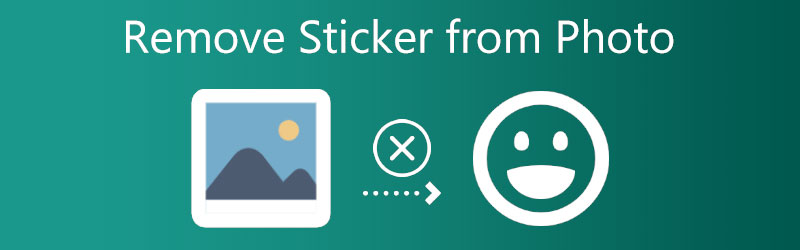

Bölüm 1. Videodan Etiket Nasıl Kaldırılır
1. Vidmore Video Dönüştürücü
Vidmore Video Dönüştürücü farklı özelliklerden oluştuğu için birçok görevi yapabilen bir yazılımdır. Birçok dosya formatından oluşan bir ses ve video dönüştürücüdür. Ek olarak, bu yazılım, bir videodan çıkartmayı kaldırmak için harika bir yardımcıdır. Vidmore Video Converter, kullanıcılar Windows ve Mac cihazlarına indirebildikleri için esnek bir araçtır. Kullanıcı dostu bir yazılım olduğu için kullanıcıların endişelenmesine de gerek yok. En basit düzenleme düğmelerinin yardımıyla gezinmek için uğraşmazlar. Ayrıca videonun dosya boyutuyla ilgili herhangi bir sınırlama olmayacaktır.
Vidmore Video Converter, dosya boyutu kısıtlamalarına sahip değildir. Son olarak, videoyu hızlı bir şekilde dönüştürür. İşte bir videodan çıkartmaların nasıl çıkarılacağına dair ayrıntılı talimat.
Aşama 1: Vidmore Video Converter'ın resmi sayfasına gidin ve Ücretsiz indirin Yazılımı cihazınıza yüklemek için düğmesine basın. Yazılımı başarılı bir şekilde çalıştırmak için başlatıcıyı yüklemeye de ihtiyaç vardır.
Adım 2: Yazılımı açtığınızda, simgesine dokunun. Araç Kutusu Diğer özellikleri görebilmeniz için bölüm. Bir kez ulaştığınızda Araç Kutusu, bul Video Filigran Temizleyici özellikler listesinde ve buna tıklayın.
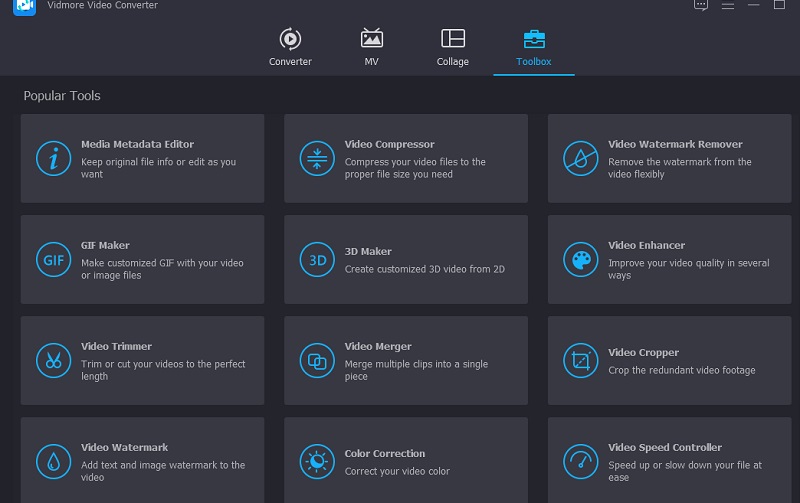
Video Filigran Kaldırıcı'yı tıkladıktan sonra, Artı simgesine tıklayın ve videoyu cihazınızdan ekleyin.
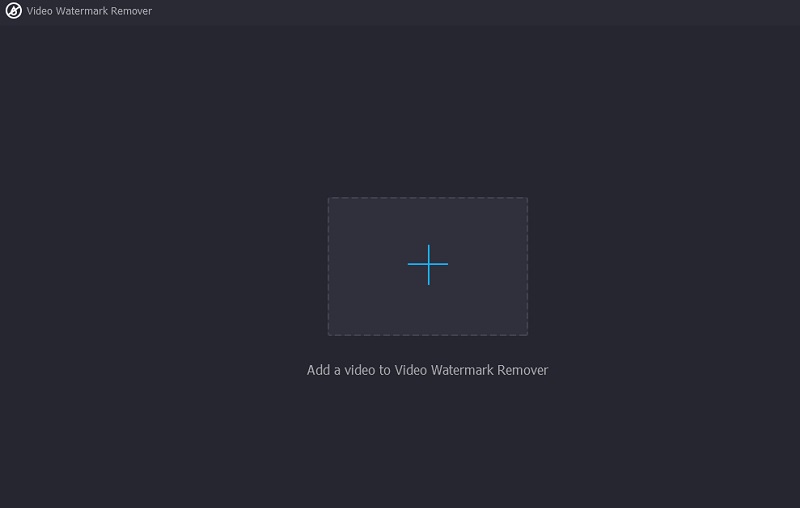
Aşama 3: Videoyu zaman çizelgesine yükledikten sonra, başlıklı düğmeye dokunun. Filigran kaldırma alanı ekle. Ardından, videonun üst kısmında bir kutu görünecektir. Etiketin bulunduğu kutuyu yerleştirin.
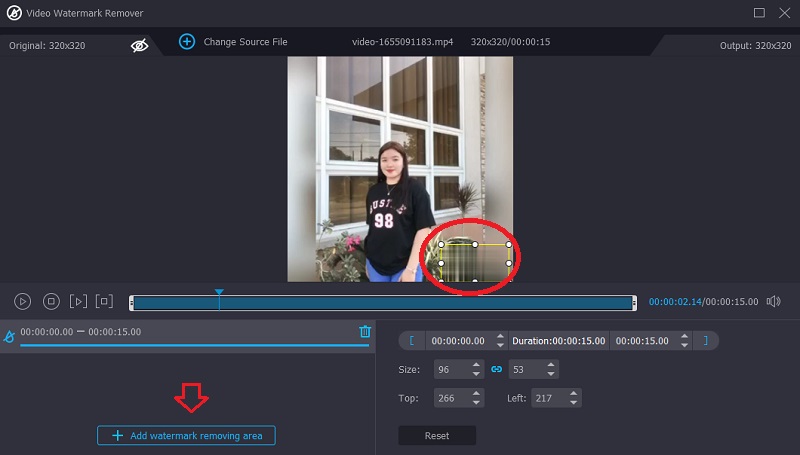
4. Adım: Çıkartmayı damgaladıktan sonra, İhracat Videoyu cihazınıza kaydetmek için düğmesine basın.
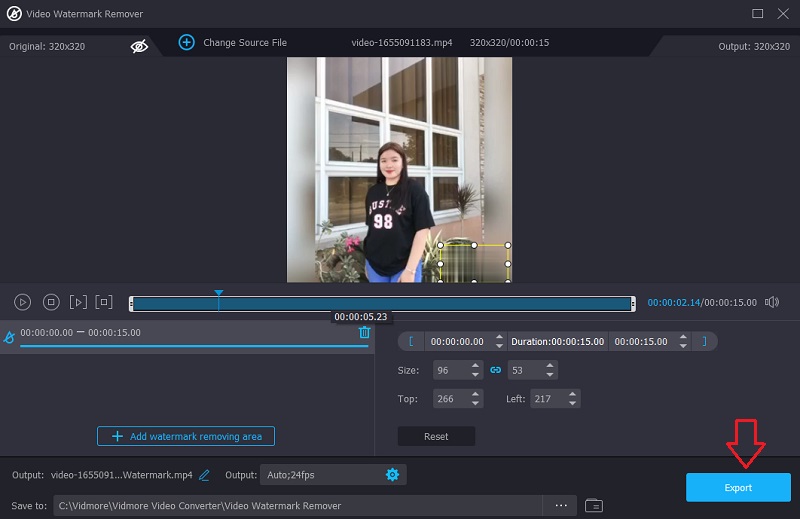
2. HitPaw Filigran Sökücü
Bir videodan çıkartmayı kaldırmanıza yardımcı olması için cihazınıza indirebileceğiniz başka bir yazılım da HitPaw Watermark Remover'dır. HitPaw, en etkili ve verimli filigran veya çıkartma sökücülerden biridir. Bu yazılım, kullanıcıların görüntü ve videolardaki istenmeyen işaretleri zorlanmadan kaldırmasına olanak tanır. Basit arayüz sayesinde. Başka bir şey, filigranı bir videodan nasıl kaldıracağınıza dair farklı modlarınız var. Bir videodan çıkartmaları kaldırmak için üç basit adım sağladık.
Aşama 1: HitPaw Watermark Remover'ı edinmek için onu indirmeli ve kayıt kodunu ve lisansını satın almalısınız. Bundan sonra, video filigranı simgesine dokunun ve videonuzu zaman çizelgesine yüklemeye başlayın.
Adım 2: Bundan sonra izleme dörtgeninize gidin, çıkartmanın konumunu vurgulayın ve Aracı Kaldır. Tek renkli bir görüntü hakkındaysanız, seçebilirsiniz Kenar Dolgusu ve Düz. Bileşik renkli bir görüntü için videonuzda daha iyi çıktı almak istiyorsanız, Doku Onarımı. Son olarak, simgesine dokunun. Geri Al ve Yinele çıkartmayı videonuzdan mükemmel bir şekilde çıkarmak istiyorsanız düğmelerini kullanın.
Aşama 3: Yukarıdaki adımları tamamladıysanız, simgesine dokunun. Şimdi Kaldır Değişiklikleri kalıcı hale getirmek için düğmesine basın.
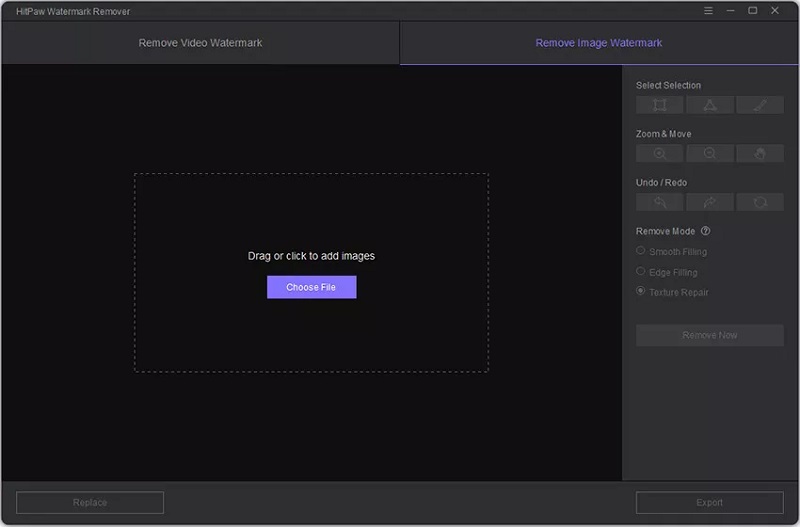
Bölüm 2. Resimdeki Etiket Nasıl Kaldırılır
3. Çevrimiçi Ücretsiz Filigran Sökücü
Resminizin etiketini kaldırmak istediğinizi varsayalım. Bu durumda, aşağıdaki gibi bir çevrimiçi araca güvenebilirsiniz: Ücretsiz Çevrimiçi Filigran Sökücü Vidmore'un. Hem Mac hem de Windows işletim sistemlerinde erişebileceğiniz ücretsiz bir araçtır. Görüntünüzdeki herhangi bir nesneyi veya filigranı bir çırpıda kaldırabilirsiniz. Bunun nedeni, Free Watermark Remover Online'ın yapay zeka tarafından otomatikleştirilmesidir. Bu nedenle, resminizi panoya yüklediğinizde, filigran görevi gören çıkartmayı otomatik olarak kaldıracaktır.
Ek olarak, Free Watermark Remover Online, çevrimiçi bir araç olmasına rağmen bir görüntünün kalitesinden ödün vermez. Ayrıca farklı görüntü türlerini de kabul eder. Son olarak, video çıkartmalarını çıkarmanıza yardımcı olması için aşağıdaki adımları faydalı bulabilirsiniz.
Aşama 1: Tarayıcınızda, Çevrimiçi Ücretsiz Filigran Kaldırıcı'yı bulun ve Fotoğraf yükleniyor Görüntüyü çevrimiçi aracın arayüzüne aktarmak için düğmesine basın.
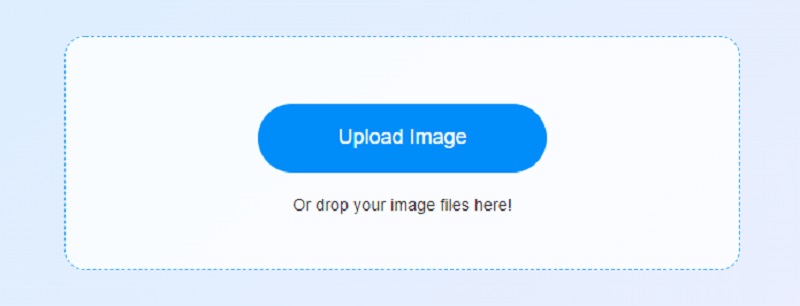
Adım 2: Arayüzdeki görüntüyü içe aktardıktan sonra, ekranın üst kısmında farklı fırçalar göreceksiniz. Tıkla Kement Resimdeki çıkartmayı izlemek için. Çıkartmanın etrafını kırmızı bir işaret çevrelediğinde, Kaldırmak buton.
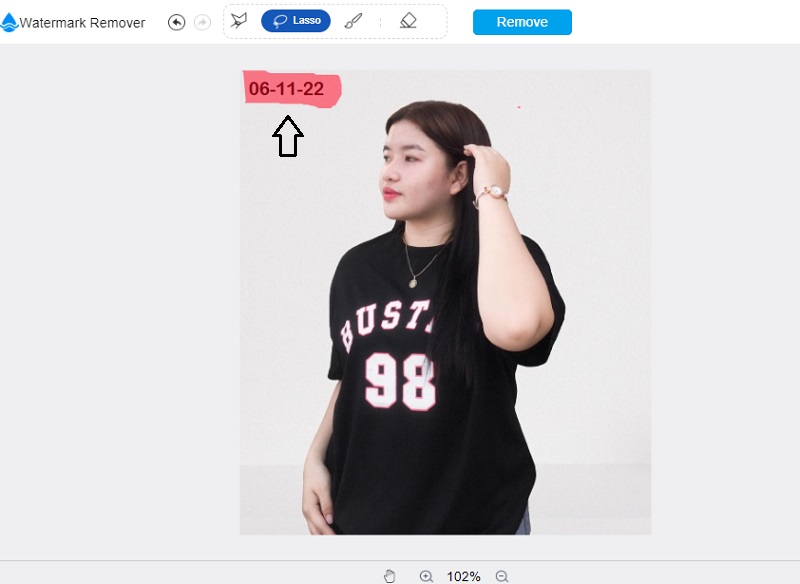
Aşama 3: Ayrıca, resminizin ölçeğini kırpma ve değiştirme seçeneğiniz de vardır. Bunu yapmak için Kırp ve Kaydet aşağıdaki düğme.
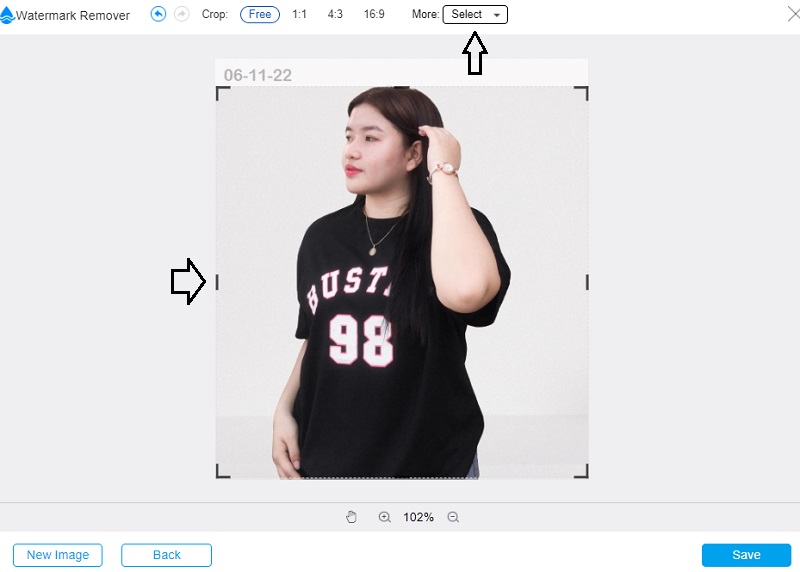
4. Adım: Fotoğrafınızdaki değişiklikleri istiyorsanız, simgesine dokunun. Kayıt etmek çıkartmayı kalıcı olarak kaldırmak için simge.
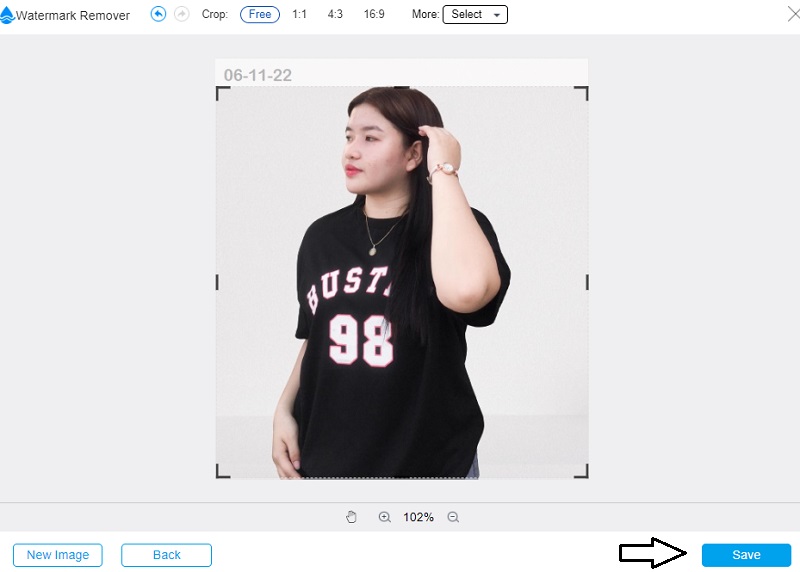
4. InPaint
Bir resimdeki etiketi çıkarmanın bir başka pratik yolu da InPaint Online'dır. Bu çıkartma sökücü, görüntüdeki istenmeyen damgaları kaliteyi kaybetmeden kaldırmaktan sorumludur. Kullanıcılar için gezinmeyi kolaylaştıran temel düzenleme araçlarından oluşur. Aşağıdaki basit adımlara bir göz atın.
Aşama 1: InPaint'in ana sayfasına gidin ve Yükle simgesine dokunun, ardından istediğiniz görüntüyü seçin.
Adım 2: Bundan sonra, yandaki işaretçiyi seçin ve çıkarmak istediğiniz çıkartmayı vurgulayın.
Aşama 3: Son olarak, simgesine dokunun. Çalıştırmak çıkartmayı resminizden başarıyla kaldırmak için düğmesine basın.
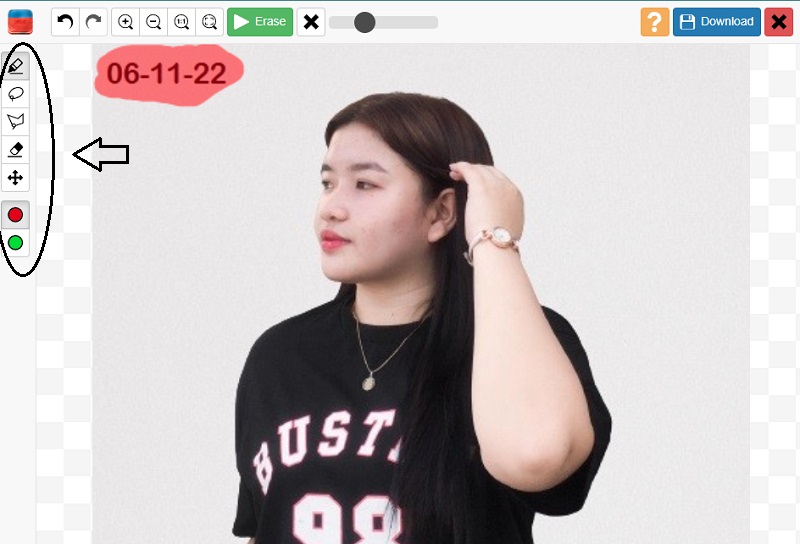
5. Filigran Sökücü.io
Watermark Remover.io ayrıca yapay zeka veya AI tarafından desteklenen bir görüntü filigran temizleyicisidir. Bir görüntüdeki herhangi bir işareti saniyeler içinde anında kaldırır. Ek olarak, Watermark Remover.io yeni başlayanlar için uygun olan temel bir araçtır. Aşağıda örnekleme prosedürünü görebilirsiniz.
Aşama 1: Tıkla Fotoğraf yükleniyor düğmesine basın ve JPEG, PNG veya WEBP resminizi içe aktarın.
Adım 2: Ardından, yapay zeka görüntünün sonucunun öncesi ve sonrası gösterecektir.
Aşama 3: Sonucun zaten kaldırıldığını gördüğünüzde, İndir Aşağıdaki resim düğmesi.
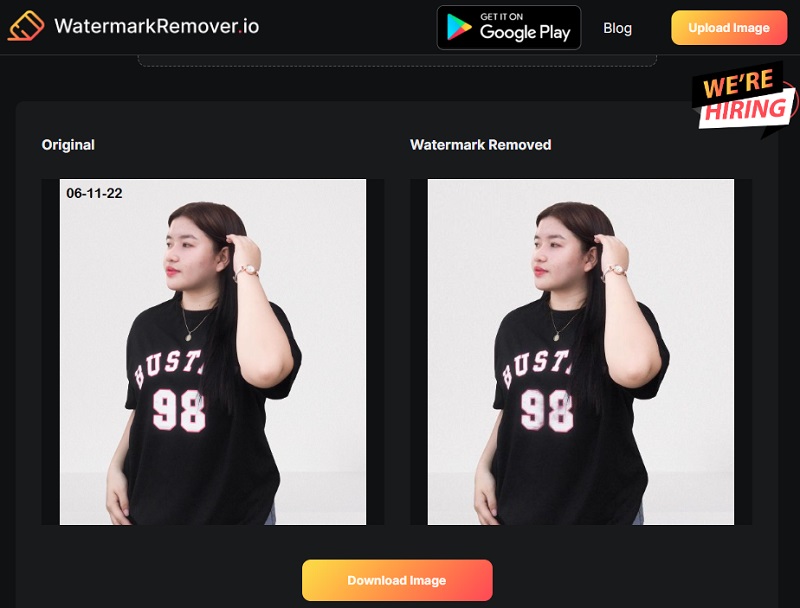
Bölüm 3. Video ve Fotoğraftan Etiketleri Kaldırma Hakkında SSS
Bir resimdeki çıkartmanın önemi nedir?
Pazarlamada, çıkartmalar bir ürün veya görselle ilgili temel bilgileri hızlı ve kolay bir şekilde içerir. Aynı zamanda başkaları da estetik amaçlı kullanıyor. Ve bunları doğrudan baskıya ihtiyaç duymadan yapıyorlar.
Etiketi bir videodan veya görüntüden çıkarmak kaliteyi kaybeder mi?
Doğru araçları kullanmazsanız kaliteyi kaybeder. Resminizin kalitesini kaybetmemesini sağlamak için daha iyi sonuçlar için Vidmore Video Converter veya Free Watermark Remover Online'ı kullanabilirsiniz.
Free Watermark Remover Online'ın kullanımı güvenli mi?
Kesinlikle evet! Vidmore'un oluşturduğu tüm yazılımlar, Windows veya Mac cihazları kullanılarak güvenli kabul edilir.
Sonuçlar
Böyle, fotoğraflardan çıkartmalar nasıl kaldırılır? Yukarıdaki çevrimiçi ve çevrimdışı araçlar listesinden seçim yapın. Kaliteden ödün vermeden resimlerden ve videolardan çıkartmaları kaldıracaklar.


